



|

|

|
Кодирование
входов указателя
Кодируя входы
тем, вы создаете элементы указателя. Элемент указателя — это строка, например,
такого вида:
"Effel
Tower 2, 5, 79—83, see also Paris".
Первая часть
в этом элементе — тема, вторая — входы ссылок на тему. Таким образом, ваша задача
состоит в том, чтобы найти места в тексте, в которых встречается тема, отметить
их специальным маркером и задать этому маркеру соответствие данной теме.
Как и все
вспомогательные операции, кодирование входов лучше выполнять в окне редактора
материалов. В этом режиме вы можете быстрее перемещаться по тексту и видеть
местоположение установленных маркеров входа (рис. 17.13). Маркеры входов не
занимают места на странице, поэтому их расстановка не вызывает смещения текста
и иных нарушений верстки страниц. Кроме того, вы можете пользоваться инструментами
поиска и замены для частичной автоматизации работы.
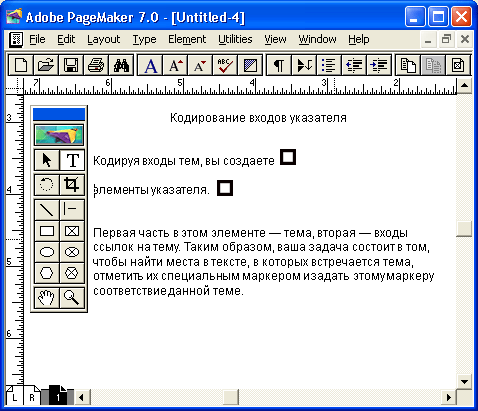
Рис. 17.13.
Вид маркеров входа в окне редактора материалов
Для того чтобы
установить маркер входа, поставьте точку вставки в нужное место текста или выделите
текст, относящийся к теме. Затем выберите в меню
Utilities
(Сервис) команду
index Entry
(Вход указателя). Откроется диалоговое окно
Add index
Entry
(Добавить вход указателя), в котором вы можете задать свойства проставляемого
входа указателя. Это диалоговое окно изображено на рис. 17.14.
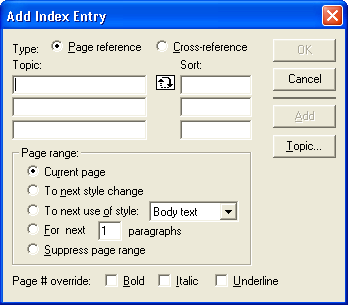
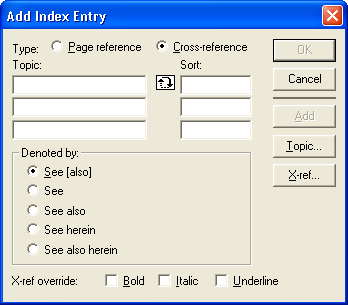
Рис. 17.14.
Диалоговое окно
Add index Entry
В верхней
части списка находятся два переключателя
Туре
(Тип ссылки), соответствующие
двум типам ссылок:
Сейчас мы рассмотрим
прямые ссылки. При этом переключатель должен быть установлен в положение
Page reference
(Прямая).
Ниже в диалоговом
окне
Add index Entry
(Добавить вход указателя) расположены три поля темы
ссылки, соответствующие трем уровням ссылки. Если перед началом создания входа
указателя вы выделили фрагмент текста, то этот текст пй умолчанию появится в
верхнем поле в качестве темы верхнего уровня. Вы можете отредактировать текст
темы или совсем изменить его. Если вы заполните только поле темы верхнего уровня,
образуется адресная ссылка верхнего уровня. Если заполните первое и второе поля
— образуется ссылка второго уровня, если же заполните все три поля уровней темы,
в указателе образуется ссылка третьего уровня. При этом номера страниц в адресной
ссылке будут помещены после названия темы самого нижнего уровня.
Для примера
рассмотрим фрагмент предметного указателя с разным числом уровней тем и соответствующее
расположение тем в строках ввода диалогового окна (рис. 17.15):
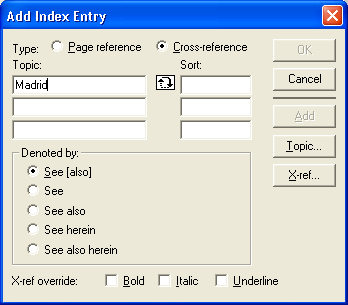
а
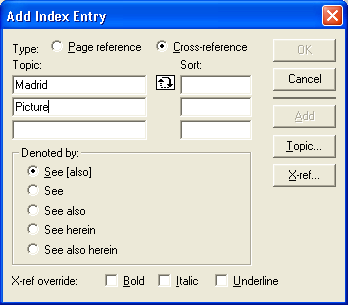
б

в
Рис. 17.15.
Разное число уровней тем в указателе менять местами с помощью
Темы, определенные
для данного входа, можно менять местами с помощью кнопки
Move
(Подвинуть)
с пиктограммой (две встречные стрелки). При нажатии этой кнопки темы движутся
по кругу — первая на место второй, вторая на место третьей, третья на место
первой. Соответственно меняются и уровни этих тем в предметном указателе. Пример
изменения уровней тем приведен на рис. 17.16.
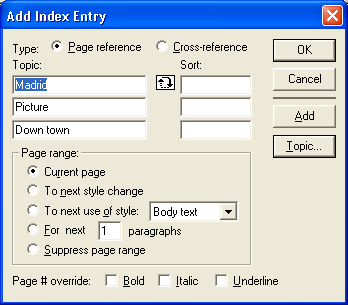
а
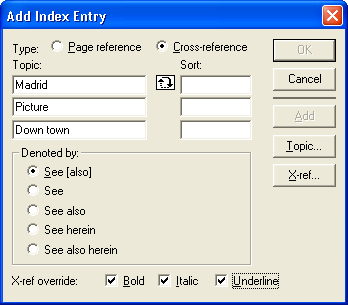
б
Рис. 17.16.
Результат изменения уровней тем
Вы можете
вводить темы указателя с клавиатуры, а можете воспользоваться заранее составленным
списком. Для того чтобы выбрать темы из ранее составленного списка, щелкните
мышью на кнопке
Topic
(Тема). На экране откроется диалоговое окно
Select
Topic
(Выбрать тему), внешний вид которого показан на рис. 17.17.
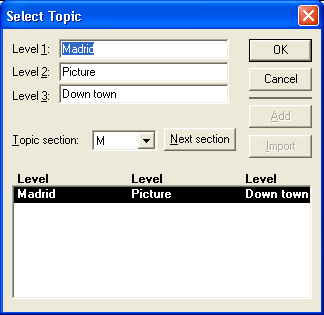
Рис. 17.17.
Выбор темы из имеющегося списка
Это диалоговое
окно представляет собой базу данных по всем темам, которые уже введены в материал
настоящей книги. Любую из тем, импортированных из текстового процессора или
созданных прежде при. кодировании входов, можно выбрать в этом диалоговом окне.
Темы сгруппированы в разделы по первой букве. Для перехода к другому разделу
можно воспользоваться раскрывающимся списком
Topic section
(Алфавитный
раздел) или кнопкой
Next section
(Следующий).
Если вы работаете
с книгой, в структурном списке которой указано несколько публикаций, щелкните
мышью на кнопке
Import
(Импорт). После этого программа PageMaker просмотрит
файлы всех публикаций, перечисленных в структурном списке, и отобразит все найденные
в них темы всех уровней в диалоговом окне выбора темы. Таким образом, кнопка
Import
(Импорт) служит для синхронизации обозначения тем в различных
главах книги. Это — очень важный момент, пренебрежение которым может привести
к непоследовательности кодирования тем.
После выбора
темы щелкните мышью на кнопке
ОК.
На экране останется открытое диалоговое
окно
Add index Entry
(Добавить вход указателя), но теперь его поля уровней
темы будут уже заполнены.
Выбор тем
в диалоговом окне
Select Topic
(Выбрать тему) приводит к полному стиранию
всех уровней тем, введенных ранее. Однако если в момент выполнения щелчка мышью
на кнопке
ОК
была нажата клавиша <Ctrl>, то тема, выбранная в диалоговом
окне
Select Topic
(Выбрать тему), будет только скопирована в пустые поля
уровней тем диалогового окна
Add index Entry
(Добавить вход указателя),
а его заполненные" поля сохранят свои значения.
Например,
вы выделили в тексте слово Paris и кодируете для него вход указателя. В открывшемся
диалоговом окне
Add index Entry
(Добавить вход указателя) выделенное
слово будет помещено в поле темы верхнего уровня. Предположим, что на самом
деле это слово соответствует третьему уровню темы, а темы первого и второго
уровня необходимо выбрать из списка тем. Двукратным щелчком мыши на кнопке
Move
(с двумя встречными стрелками) переместите слово в поле темы третьего уровня
и щелкните мышью на кнопке
Topic
(Тема). Выберите в открывшемся диалоговом
окне тему первого и второго уровня и щелкните мышью на кнопке
ОК,
удерживая
нажатой клавишу <CtrI>.
Теперь поля тем первого и второго уровня диалогового окна Add index Entry (Добавить вход указателя) заполнены только что выбранными темами, а в поле темы третьего уровня осталось находившееся там ранее слово Paris. Если бы вы забыли нажать клавишу <Ctrl> перед щелчком мышью на кнопке ОК, это слово было бы стерто.

|

|

|